1.Udalyaem certificat vysluzhivshy la timp.
nu este încă introdus cheia pentru semnătura digitală. Împingeți cartea. „Start“ și apoi „Toate programele“ (Figura 1)
Deschideți directorul „Krypto Pro“, selectați „Certificate“ (Figura 2)
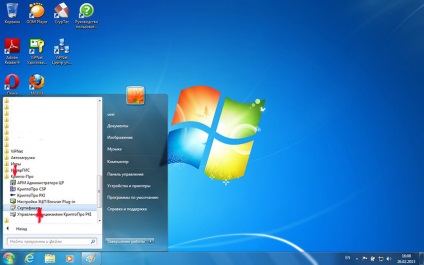
Fig.2
Partea stângă a ferestrei care se deschide, deschide seria: „User-Certificate curent“, „Private“, „Înregistrare“, selectați butonul mouse-ului din stânga directorul „Certificate“. Panoul din dreapta afișează toate certificatele instalate în magazin. În cazul în care mai multe certificate, alege cel pentru care în „Eliberat de“ picioare „CenterInform SPb“ (Figura 3)
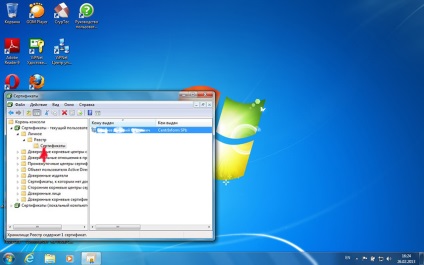
Figura 3
Apăsați butonul din dreapta, selectați „Delete“, confirma eliminarea certificatului. (Fig.4)
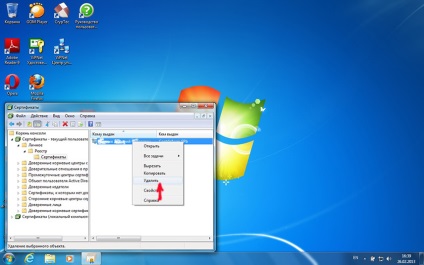
Figura 4
2. Instalarea unui nou certificat.
EToken introduceți cheia în unul din PC-ul port USB. Împingeți cartea. "Start", "All Programs", deschideți folderul "Crypto", selectați "Crypto CSP" (Figura 5)
Aceasta deschide o fereastră în care faceți clic pe „Browse“. (Fig.7)
Aceasta deschide o altă fereastră. Se va selecta un container care găzduiește certificatul. (Numele containerului - este numele companiei dvs.) Faceți clic pe OK. Fereastra este închisă (figura 8)
Și în fereastra anterioară în „numele containerului cheie“ apare în înregistrarea containerului selectat. Faceți clic pe "Next" (Figura 9).
Vizualizați și verificați informațiile despre proprietarul certificatului și certificat proprietăți. Dacă există butonul „Install“ în această fereastră, apoi faceți clic pe ea și pe acest proces de instalare certificat este finalizat. (Fig.10)
Dacă versiunea de buton Krypto Pro „Set“ nu este prezent, atunci procesul este ceva mai complicat. Faceți clic pe butonul "Properties" (Figura 10). Deschideți fereastra de certificat (Figura 11). Aici, faceți clic pe "Install Certificate."
Faceți clic pe „Next“, ca în Figura 12
Se deschide Certificat Import Wizard. Ar trebui să fie: selectați „Locul toate certificatele în următorul magazin“, faceți clic pe butonul „Browse“ în fereastra nou deschisă, care se numește „Select Certificat Store“ este selectat Store „Privat“ și faceți clic pe OK (Figura 13 (este deja alocată!) ).
În fereastra "Certificat Store" "certificat de import Wizard" va afișa locația selectată ( "Private") (fig. 14). Faceți clic pe butonul „Next“.
Și "Ready" (fig. 15)
Dacă fereastra „Certificat de import eToken“, operațiunea este necesară pentru a se obține făcând clic pe Revocare sau închizând fereastra (X), ca certificat ați înregistrat inițial pe eToken.
(Fig. 16)
Așteptați până când vedeți fereastra pe care scrie „Importul a fost de succes“ în această fereastră, faceți clic pe OK. (Fig. 17)
În instalația fereastra principală și faceți clic pe OK. (Fig. 18)
3. Extinderea Pro Krypto.
(Ați cumpărat o nouă licență (anual sau perpetuă).
Împingeți cartea. "Start", "Toate programele," deschide "directorul", selectați "Crypto Licență de management criptografică PKI" (Figura 19).
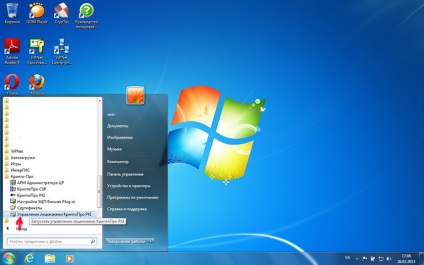
Figura 19
Selectați (butonul din stânga!) Crypto Pro CSP, faceți clic pe butonul din dreapta și alegeți din meniul „All Tasks“ și „Enter Serial Number“. (Fig. 20)
În fereastra care se deschide, introduceți numărul de serie al Pro Krypto de la primirea de către dvs. a licenței. Scrisori - Latină, litere mari O literă, spre deosebire de zero, mai rotunjite. Faceți clic pe OK (Figura 21)
După finalizarea culminant în fereastra din stânga „Crypto Pro CSP“ și asigurați-vă că perioada de valabilitate a licenței este modificată (crescută) și corespunde perioadei specificate în licență. (Fig. 22).
Dacă versiunea de Krypto Pro nu există nici un punct de „Licență de management Crypto PKI“. ca în Figura 19, apoi pe „Crypto PKI“ (Figura 23)
Aici, el va fi întotdeauna (Figura 24).